Kā izveidot diagrammu Google izklājlapās?
Cita Noderīga Rokasgrāmata / / August 05, 2021
Google izklājlapas ir noderīgs tiešsaistes rīks, kas ļauj rediģēt un pārvaldīt izklājlapas jebkurā sistēmā vai ierīcē, piesakoties, izmantojot savu Google kontu. Šajā rīkā Google iegultas daudzas funkcijas, un viena no tām ir iespēja tam pievienot grafikus. Tāpat kā Microsoft Excel, arī Google izklājlapas ļauj izklājlapā pievienot jebkura veida diagrammas, ko vēlaties saviem datiem.
Lielākā daļa cilvēku strādā ar Microsoft Excel un nezina, kā pievienot diagrammas Google izklājlapās. Šis raksts ir ceļvedis tiem cilvēkiem, kuri vēlas uzzināt, kā pievienot diagrammas izklājlapai Google izklājlapās. Mēs arī parādīsim, kā jūs varat pielāgot un noformēt savu diagrammu atbilstoši jūsu vēlmēm. Tāpēc bez liekas aizķeršanās iedziļināsimies tajā.
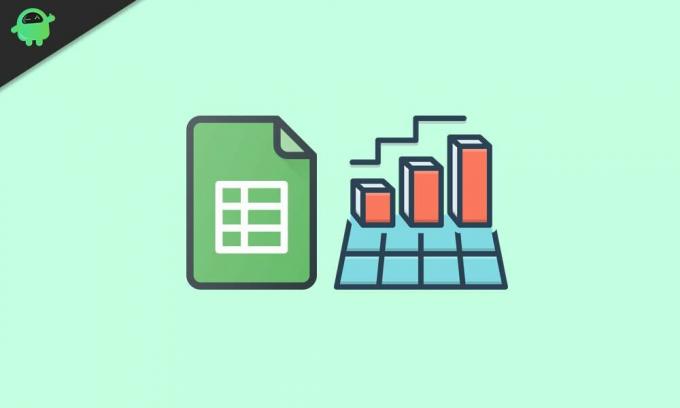
Kā pievienot diagrammas Google izklājlapās?
Tāpat kā Microsoft Excel, arī Google izklājlapās visi diagrammu veidi tiek apzīmēti kā diagrammas. Tāpēc, sekojot šai rokasgrāmatai, daudz jāsaskaras ar diagrammas vārdu. Bet jūs nedrīkstat sajaukt, jo tas ir tikai termins, ko Google lieto, lai kopā apzīmētu diagrammas un diagrammas. Google lapās jūs saņemat visu veidu diagrammu iestatījumus, sākot no vienkāršām, piemēram, līniju un joslu diagrammām, līdz sarežģītākām, piemēram, svečturu un radaru diagrammām.
- Atveriet Google izklājlapu izklājlapu un pēc tam atlasiet datus, kuriem vēlaties izveidot diagrammu.
- Noklikšķiniet uz Ievietot un pēc tam izvēlieties Ievietot. Tas atvērs diagrammu redaktora rīku un arī izklājlapā atlasīto datu līniju diagrammu vai joslu diagrammu.
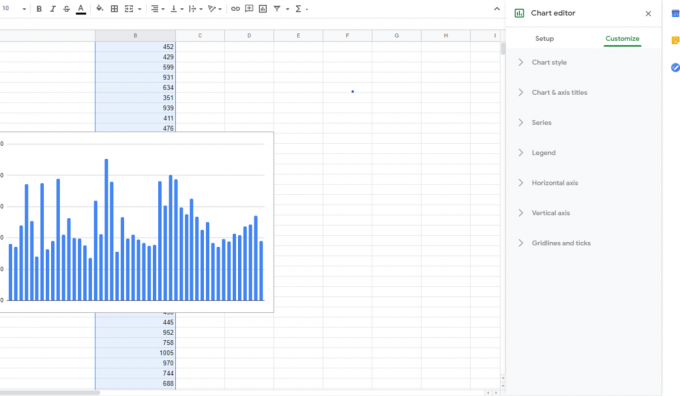
Dažreiz rīks Diagrammas redaktors neparādās. Ja tas notiek ar jums, veiciet dubultklikšķi uz diagrammas, un izvēlne tiks parādīta labajā pusē.
Diagrammas pielāgošana:
Diagrammas redaktora rīkā jūs redzēsiet divas cilnes - Iestatīšana un Pielāgot. Izmantojot cilni Iestatīšana un pielāgošana, jūs varat noformēt diagrammu atbilstoši savām vēlmēm.
Diagrammas veida izvēle:
Ir dažādas diagrammas, piemēram, Pie, Column, Bar, Area, line un citas. Cilnē iestatīšana varat iestatīt jebkura veida diagrammas veidu, kuru vēlaties izmantot saviem datiem. Cilnē iestatīšana pirmā redzamā opcija ir Diagrammas tips. Noklikšķinot uz tā, tiks atvērta nolaižamā izvēlne, kurā varēsit izvēlēties vajadzīgo diagrammas veidu. Pēc noklusējuma Google lapas atlasītajiem datiem piešķir joslu diagrammu vai kolonnu diagrammu. Tas ir atkarīgs no datu veida, kas atlasīts pirms diagrammas ievietošanas.
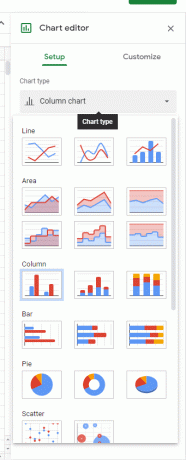
Turklāt iestatījumos ir iespējas sakraut, atlasīt datu diapazonu un veikt citas darbības, kuras varat pielāgot un iestatīt atbilstoši savām vēlmēm.
Diagrammas stila maiņa:
Diagrammā varat veikt visdažādākās vizuālās izmaiņas, piemēram, fona krāsu, fontu, diagrammas apmales krāsu un daudz ko citu. Cilnē Pielāgot redzēsit opciju Diagrammas stils, un tur atradīsit šos iestatījumus.

Diagrammu un ass nosaukumu pievienošana:
Pēc noklusējuma jūs saņemsiet diagrammas nosaukumu atkarībā no attēlā atlasītajiem datiem. Bet jūs varat to rediģēt manuāli un iestatīt vēlamo nosaukumu. Jūs pat varat pievienot asu nosaukumus, ja strādājat pie detalizētākas diagrammas.
Opciju tam atradīsit cilnē Pielāgot. Vienkārši noklikšķiniet uz Diagrammas un ass nosaukumi, un tas atvērs izvēlni. Šīs izvēlnes augšpusē jūs atradīsit nolaižamo izvēlni, kuras diagrammas nosaukums ir atlasīts kā noklusējums. Pēc tam diagrammas nosaukumam varat iestatīt virsraksta tekstu, nosaukuma fontu, virsraksta fonta lielumu, nosaukuma formātu un nosaukuma fonta krāsu. Tāpat jūs varat noklikšķināt uz nolaižamās izvēlnes un iestatīt diagrammas apakšvirsraksts, horizontālās ass nosaukums un vertikālās ass nosaukums.
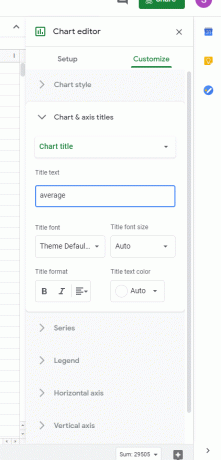
Papildus dažām iepriekš minētajām funkcijām ir daudz citu lietu, kuras varat pielāgot, lai pielāgotu un iestatītu diagrammu precīzi pēc jūsu vēlmēm vai prasībām.
Tātad šādi jūs pievienojat un veicat nepieciešamos pielāgojumus Google Sheet diagrammā. Ja jums ir kādi jautājumi vai jautājumi par šo rokasgrāmatu, komentējiet tālāk, un mēs ar jums sazināsimies. Apskatiet arī citus mūsu rakstus iPhone padomi un triki,Android padomi un ieteikumi, Datoru padomi un trikiun vairāk, lai iegūtu vairāk noderīgas informācijas.



